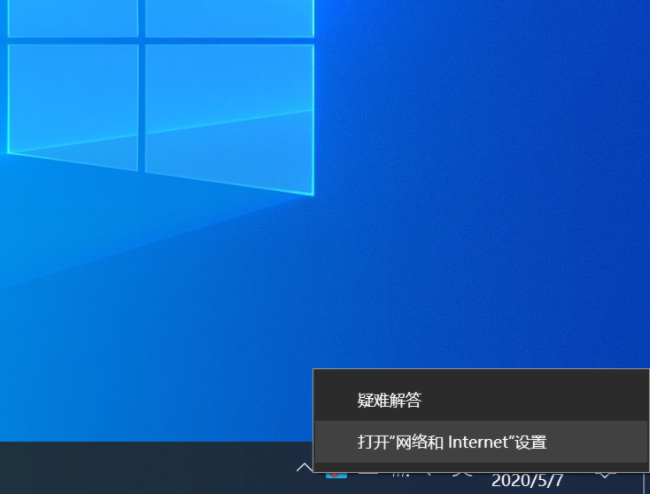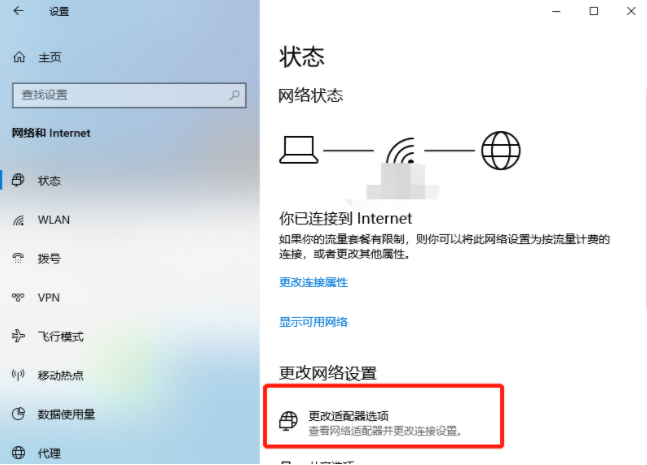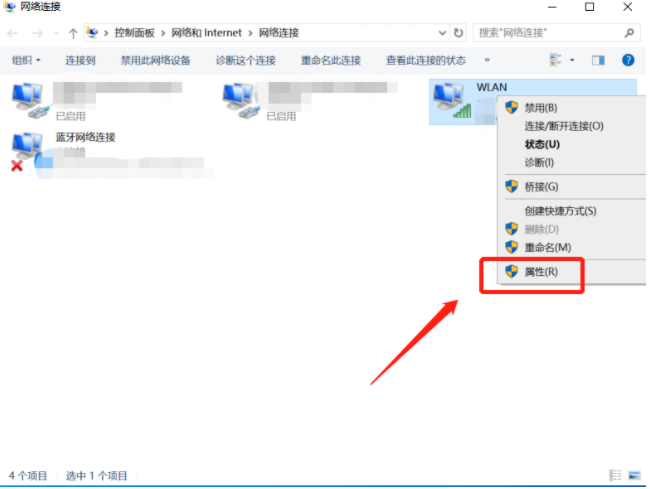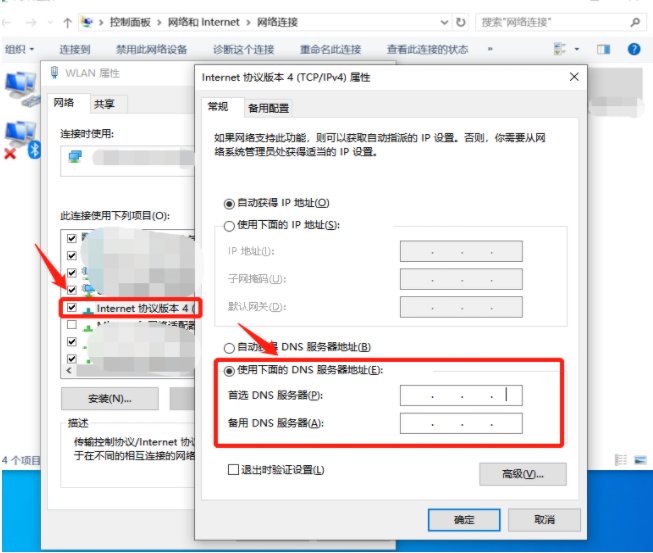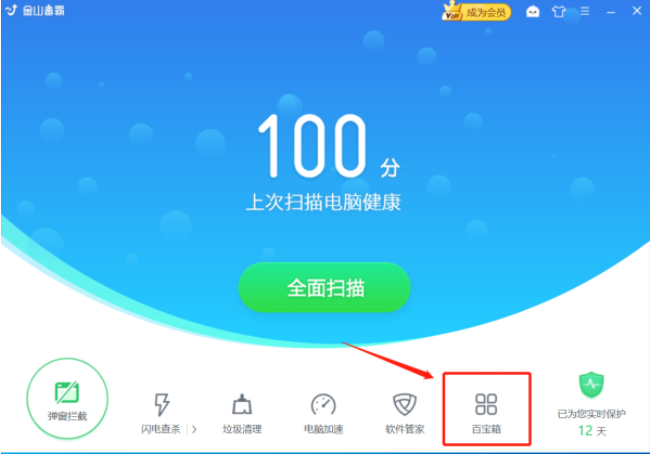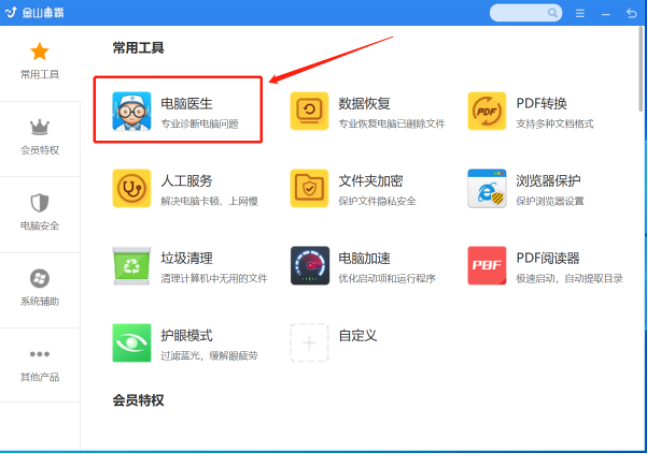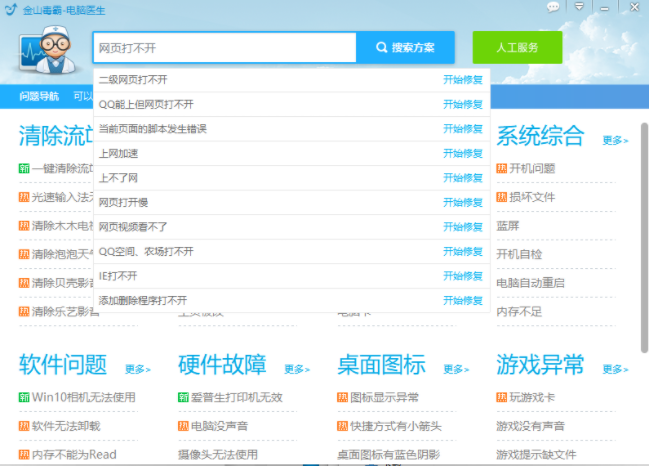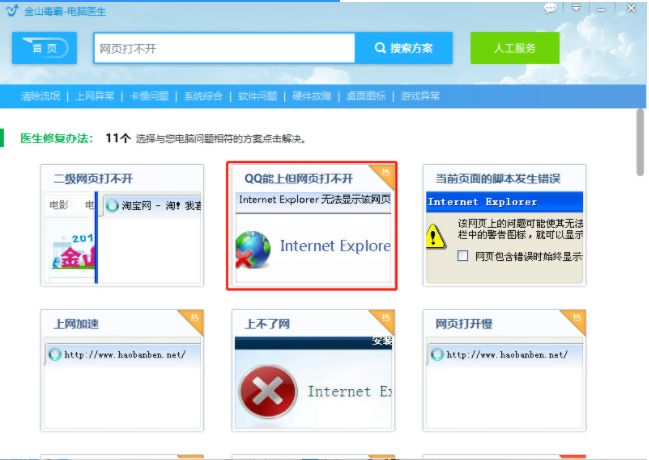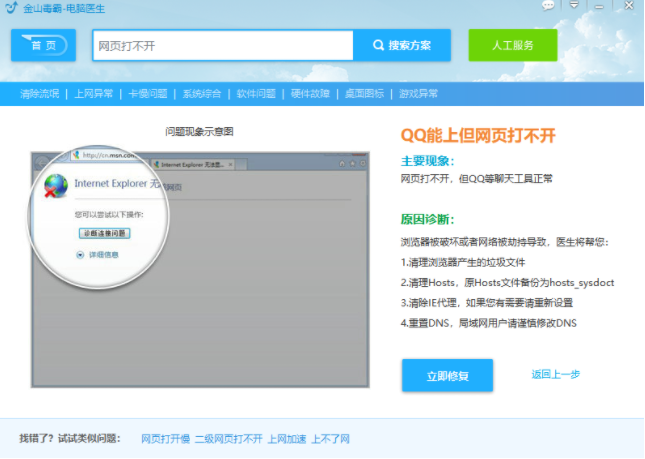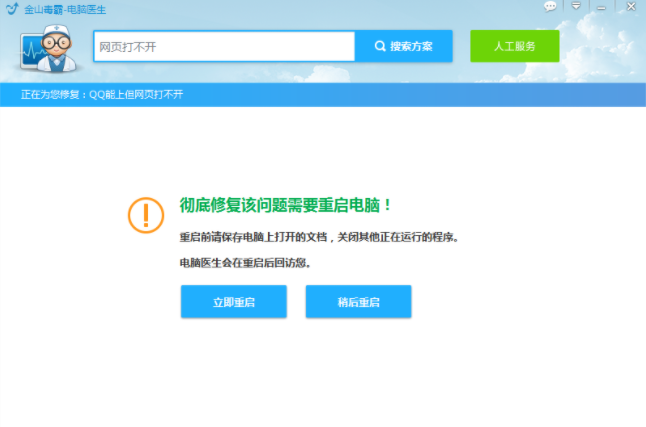首页
Win10专业版系统网页打不开DNS配置错误怎么办?
Win10专业版系统网页打不开DNS配置错误怎么办?
2022-01-14 05:43:28
来源:互联网
作者:admin
Win10专业版系统电脑使用过程中出现网页打不开,电脑网页打不开是比较常见的问题,导致出现这个问题的原因也是有很多,如果是DNS配置错误导致的网络问题要怎么办呢?系统之家小编在这分享一下Win10专业版系统网页打不开DNS配置错误解决方法。
方法一
1、在电脑右下方的网络图标上右键点击,打开【网络和lnternet】设置。
2、现在【更改配置器选项】,进入网络连接窗口。
3、右键点击网络连接图标,选择最下方的【属性】。
4、在新窗口中双击【Internet协议版本4】,然后勾选【使用下面的DNS服务器地址】,输入8.8.8.8,点击【确认】即可。
方法二
1、解决电脑DNS配置错误网页打不开的问题,还可以直接使用金山毒霸的电脑医生功能进行快速解决。
2、打开金山毒霸选择首页百宝箱,找到常用工具中的【电脑医生】。
3、在搜索框中搜索我们的问题【网页打不开】,点击搜索。
4、选择与我们问题较相符合的方案,这里选择【QQ能上但网页打不开】即可。
5、点击【立即修复】,电脑医生开始自动修复,遇到弹窗点击确定。
6、最后根据自己情况选择是否立即重启。重启后电脑网页打不开的问题就顺利解决啦。
相关文章
- win10时间不准怎么办? 04-04
- Win10管理员Administrator账户开启方法 04-04
- win10蓝屏irql not less or equal教程 03-27
- win10系统总弹出需要新应用打开此ymsgr的解决方法 01-24
- win10待机死机有什么好的处理方法?要怎么解决? 01-21
- win10系统groove播放器无法使用怎么办?win10系统音乐groove无法播放修复教程 01-21
精品游戏
换一批